
Merci Corrie de me donner l’autorisation de traduire tes tutoriels

Le tutoriel original ICI

Double clic sur le preset Nena Salvie il se place tout seul au bon endroit
Couleurs utilisées
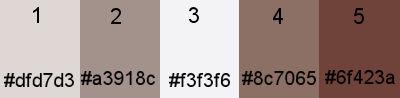
Filtres utilisés
Toadies/What are You
Alien Skin Eye Candy 5 Impact/Glass
Alien Skin Eye Candy 5 Nature/Water Drops
Tile & Mirror -Mirored & Scaled (Dans Unlimited)
**************************************
Note : toutes les indications sont données pour l’utilisation du matériel
fourni et des couleurs préconisées, à vous d’ajuster en fonction de vos choix.
Dans ce tuto le mode des calques fait toute la différence
Réalisable dans toutes les versions
**************************************
1
Placer les couleurs dans la palette Styles et Textures
AVP couleur 1 – ARP couleur 2
2
Ouvrir le calque Alpha
Touche Maj (Shift) + D pour le dupliquer
Fermer l’original, continuer sur la copie
Verser la couleur 1
3
Nouveau calque raster
Sélections - Sélectionner tout
Copier le tube Tailouana_fleur 136
Coller dans la sélection
(Ne pas fermer le tube)
Quitter la sélecion
4
Effets - Effets d'image - Mosaïque sans jointure - Par défaut
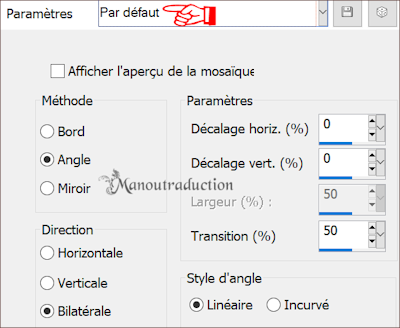
Réglage - Flou - Flou radial
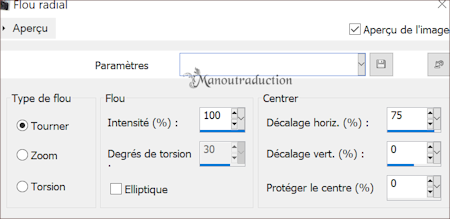
Dupliquer le calque
Image - Miroir horizontal (Miroir)
Opacité à 50
Fusionner avec le calque en dessous
Effets - Effets de bords - Accentuer davantage
Mosaïque sans jointure - En mémoire
5
Dupliquer le calque
Fusionner avec le calque en dessous
Dupliquer le calque
Sélections - Charger une sélection - A partir du canal alpha
Charger la sélection 1
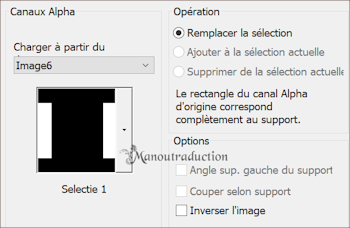
Sélections -Transformer la sélection en calque
Effets - Modules externes - AS Eye Candy 5 Nature/Water Drops
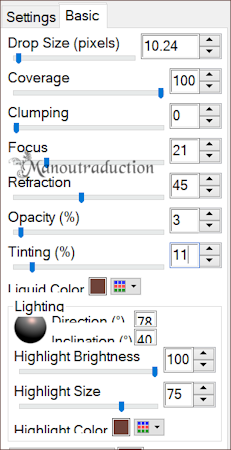
Couleurs 5 - Random Seed = 9651
(Si comme pour moi vous ne pouvez pas entrer ce chiffre,
mettre le plus élevé possible)
Mode du calque = Multiplier
Garder la sélection
6
Sélections - Inverser
Nouveau calque raster
Coller à nouveau le tube Tailouana_fleur dans la sélection
Mode du calque = Assombrir
Quitter la sélection
7
Activer le raster 2
Dupliquer le calque
Agencer en haut de la pile
Ouvrir le masque Perspective-Salvie dans votre PSP
Calques - Nouveau calque de masque - A partir d'une image
Charger le masque
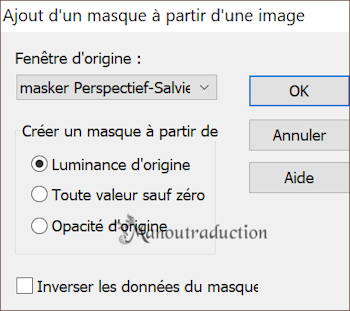
Fusionner le groupe
Mode du calque = Multiplier
8
Afficher la règle
Touche K pour prendre l'outil sélecteur - Mode échelle
Prendre le carré Milieu/Haut
Descendre à 450 px

Touche M pour désélectionner
Dupliquer le calque
Fusionner avec le calque en dessous
9
Dupliquer le calque
Effets - Effets d'image - Décalage
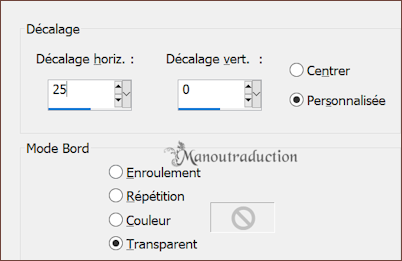
Dupliquer le calque
Décalage H - 50 / Décalage V 0
Fusionner 2 fois vers le bas
(Si vous utilisez des couleurs très claires, dupliquer 2 fois
le calque et fusionner 2 fois vers le bas)
10
Activer le calque Sélection transformée
(4ème en partant du bas)
Mosaïque sans jointure par défaut (en mémoire)
11
Charger la sélection 2 (Paramètres inchangés)
Transormer la sélection en calque
Quitter la sélection
Modules externes - Toadies/What are You
Curseurs à 15
Mode du calque = Lumière dure
11 bis
Activer le calque raster 2
Charger la sélection 3 (Paramètres inchangés)
Transformer en calque
Quitter la sélection
Modules externes - Toadies/What are You
Curseurs à 15
Mode du calque = Lumière dure
12
Activer Sélection transformée
Charger la sélection 4 (Paramètres inchangés)
Transformer la sélection en calque
Quitter la sélection
Touche K
Etirer de chaque côté pour aller aux bords de chaque côté
13
Activer le calque du masque
Nouveau calque raster
Charger la sélection 5 (Paramètres inchangés)
Copier le tube deco 1
Coller dans la sélection
14
Charger la sélection 6 (Paramètres inchangés)
Nouveau calque raster
Verser la couleur 3
Quitter la sélection
15
Copier et coller comme nouveau calque
le tube Tailouana fleur
Il est en place
(Perso je l'ai remonté un peu)
16
Copier et coller le tube vase
Effets d'image - Décalage
Décalage H -250 / Décalage V -148
Effets - Effets 3D - Ombre portée = 0/0/45/28/noir
17
Copier et coller le tube personnage
Décalage H 250 / Décalage V 0
Ombre portée = 0/0/45/45/couleur 5
Réfaire l'ombre une 2ème fois
18
Copier et coller le WordArt
Placer en haut à gauche
Mode du calque = Multiplier
19
Fusionner tous les calques
Image - Ajouter des bordures - Symétrique coché
1 px couleur 5
2 px couleur 3
1 px couleur 5
Sélections -Sélectionner tout
Ajouter des bordures
25 px couleur 3
Sélections - Inverser
Modules externes - Tile & Mirror -Mirored & Scaled
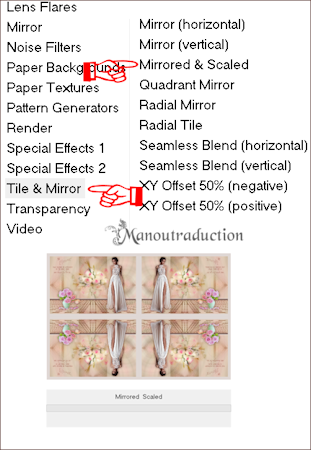
Quitter la sélection
20
Avec la baguette magique sélectionner la bande blanche
Verser la couleur 5
Modules externes -AS Eye Candy 5 Impact/Glass
Dans User Settings
Choisir le preset Nena-Salvie
Quitter la sélection
21
1 px couleur 3
2 px couleur 5
Sélections -Sélectionner tout
Ajouter des bordures
25 px couleur 3
Ombre portée = 0/0/45/45/couleur 4
Refaire l'ombre une 2ème fois
Quitter la sélection
22
Ajouter des bordures
1 px couleur 5
2 px couleur 3
1 px couleur 5
35 px couleur 3
23
Votre travail fait désormais 1092 px X 792
Copier et coller le tube deco 2
Signer sur un nouveau calque
Ajouter des bordures
1 px couleur 5
24
Image - Redimensionner à 900 px de large
Tous les calques coché
Modules externes - Xero/Porcelain XL
30/30/0/0/0/-5/0/0/
Enregistrer en jpg
Crédits
Le tutoriel a été conçu et écrit par Corrie (10/09/2022),
la traduction est la propriété de Manoucrea (29/09/2022)
Il est interdit de les copier et de les diffuser sur un site, blog, forum,
de les proposer sur un groupe sans autorisation préalable
Tubes : Nena Silva - Tailouana - Cal - Yoka
Masque : Corrie
Ma version
Tubes Femme et Vases : Naise - Bouquet trouvé sur le net
